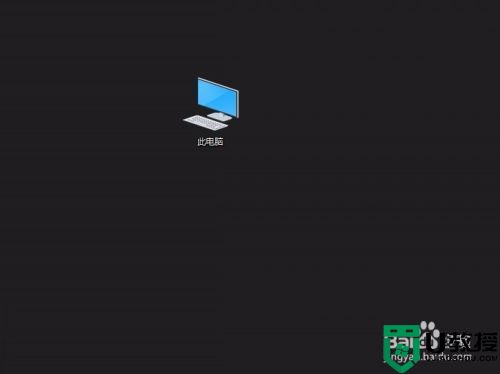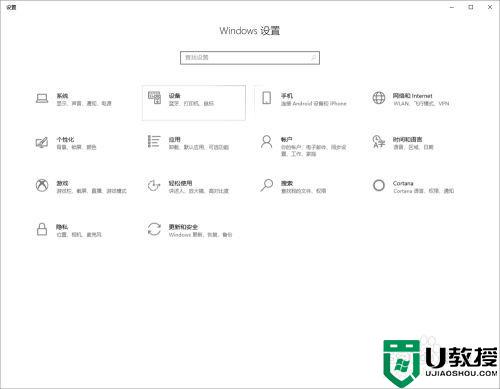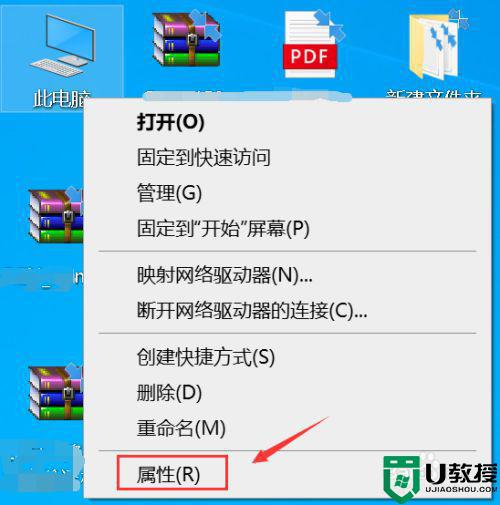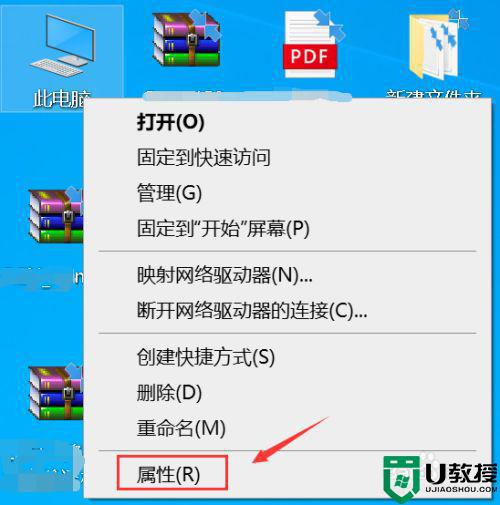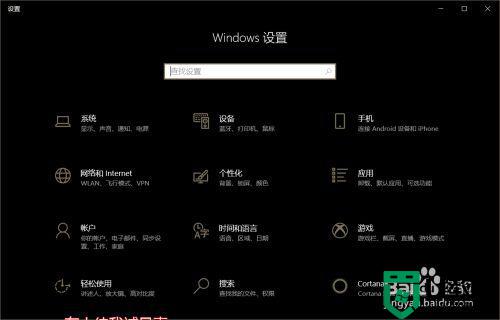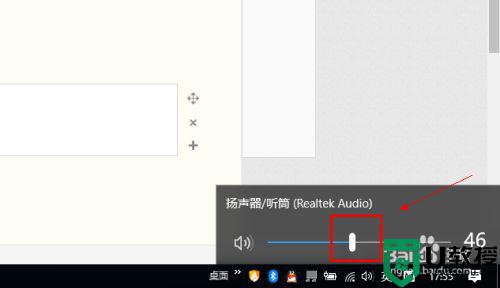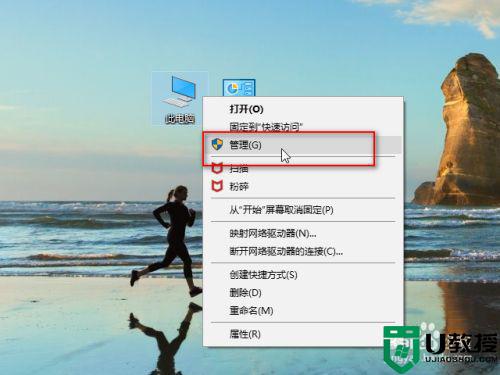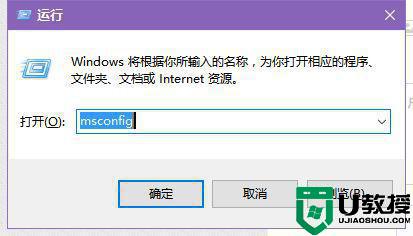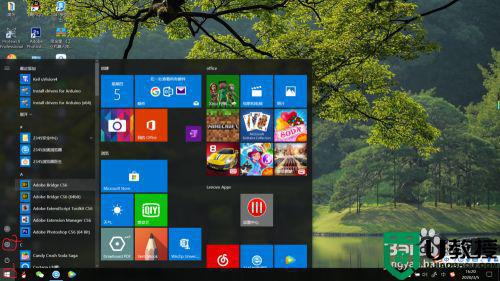笔记本win10逆战没声音怎么办 笔记本win10玩逆战没声音如何修复
时间:2021-08-04作者:xinxin
逆战作为腾讯首款自研枪战网游,采用虚幻3引擎打造,取得多项技术突破,许多用户也会选择在自己笔记本win10电脑上体验一下,不过有的用户可能会遇到玩逆战的时候没声音的现象,那么笔记本win10逆战没声音怎么办呢?今天小编就来告诉大家笔记本win10玩逆战没声音修复方法。
具体方法:
1、首先右键单击此电脑,选择属性,如下图所示
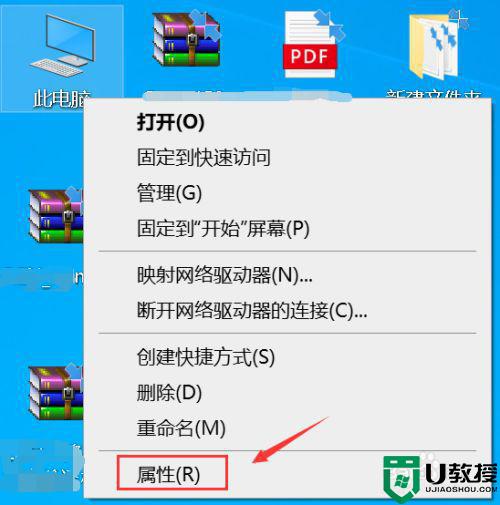
2、进入电脑属性,点击设备管理器,如下图所示
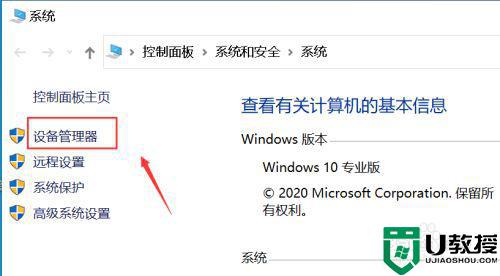
3、展开显示适配器,如下图所示
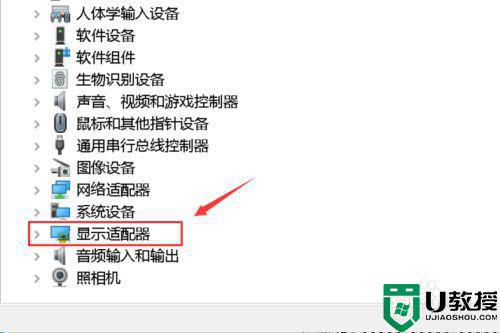
4、右键单击独立显卡,点击属性,如下图所示
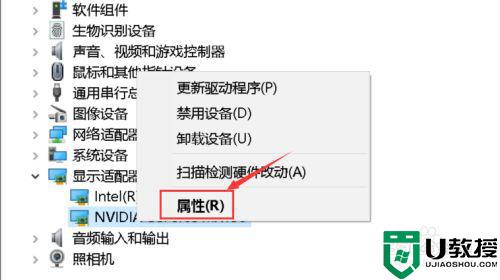
5、进入驱动程序选项卡,如下图所示
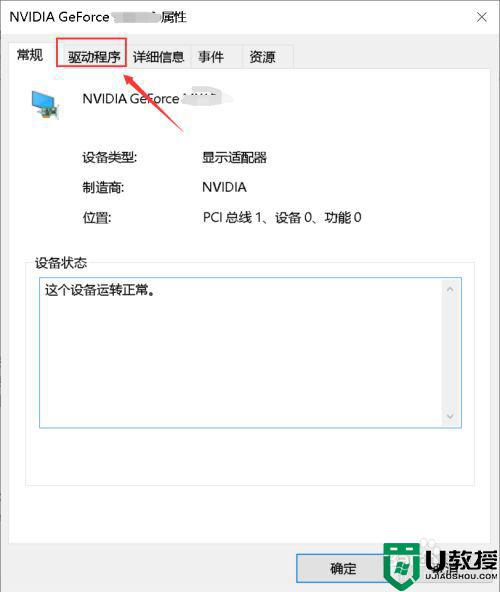
6、点击卸载程序按钮,如下图所示
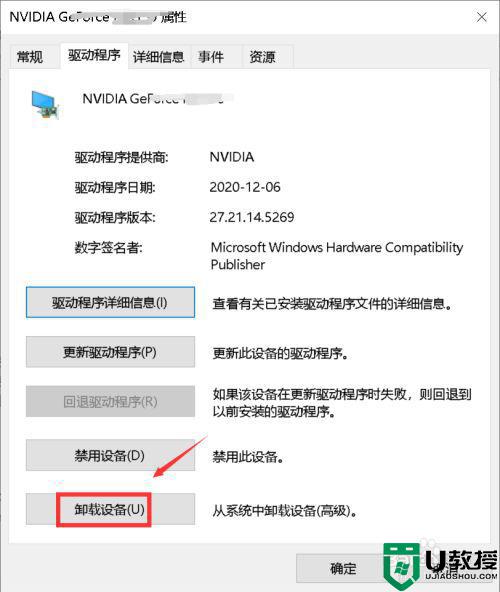
7、勾选删除驱动程序,点击卸载,如下图所示
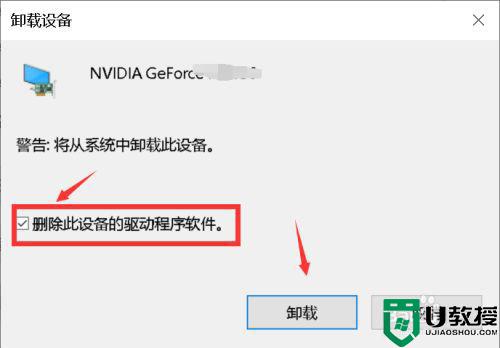
8、回到设备管理器,扫描硬件改动后,右键单击独立显卡选择更新驱动程序,如下图所示
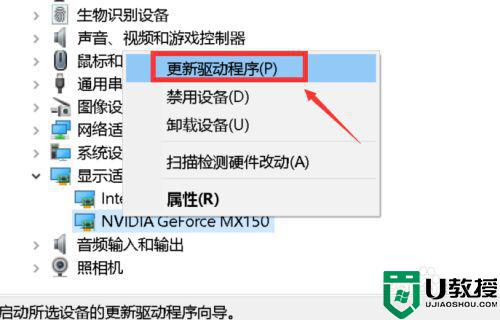
9、我们选择自动搜索驱动程序,如下图所示
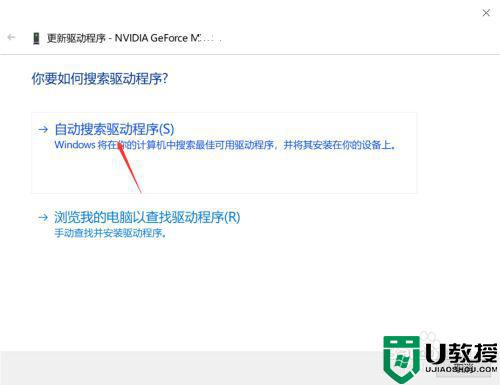
10、自动安装完毕,注意这个版本是自动匹配的,不是最新的驱动程序,但是游戏声音可以恢复!点击关闭后重启。
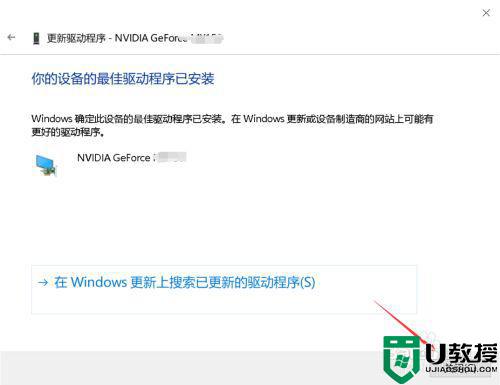
上述就是关于笔记本win10玩逆战没声音修复方法了,有遇到相同问题的用户可参考本文中介绍的步骤来进行修复,希望能够对大家有所帮助。